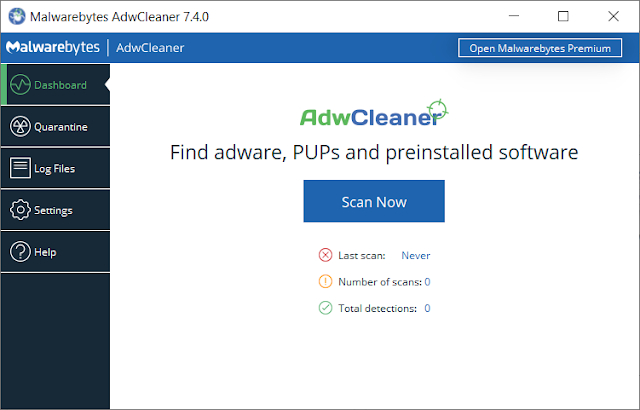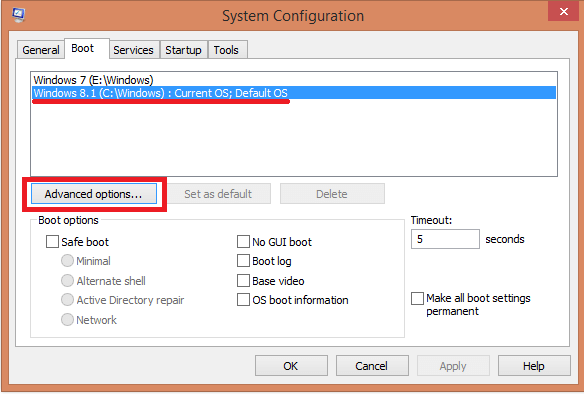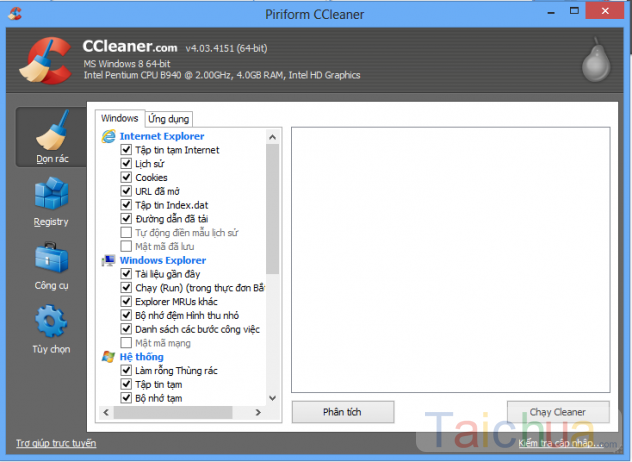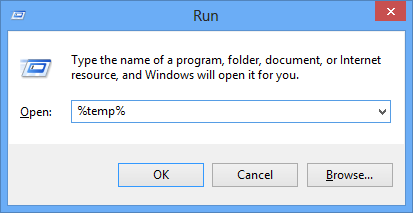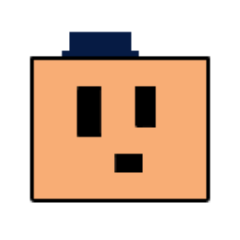Tăng tốc máy tính sẽ giúp bạn cải thiện được tốc độ xử lý cho công việc của mình, từ đó mọi việc bạn giải quyết sẽ có hiệu quả hơn. Hiện nay, có khá nhiều cách tăng tốc cho máy tính nhưng cách nào là hay và hiệu quả nhất thì không phải là ai cũng biết được. Vậy để giải đáp được thắc mắc này thì bài viết dưới đây chúng tôi sẽ chia sẻ đến bạn cách tăng tốc máy tính để cải thiện hiệu suất là việc của Windows, cùng theo dõi nội dung dưới đây với chúng tôi nhé!

Tăng tốc máy tính, cải thiện tốc độ của Windows
Thủ thuật tăng tốc máy tính, cải thiện hiệu suất Windows
Cách 1: Vô hiệu hóa các chương trình không sử dụng
Để vô hiệu hóa được các chương trình không sử dụng thì đầu tiên bạn bấm tổ hợp phím Windows + R để hiện lên cửa sổ tìm kiếm và sau đó gõ vào ô search lệnh: msconfig => OK.

Gõ lệnh msconfig để thực hiện vô hiệu hóa
Tiếp theo, vào bảng System Configuration thì chọn sang tab Services chọn Hide all Microsoft services => Disable all để vô hiệu hóa tất cả các ứng dụng đang chạy trên hệ thống hoặc là bạn chọn từng ứng dụng để vô hiệu hóa. Cuối cùng chọn Apply để thay đổi.

Thực hiện theo các bước trong bảng
Cách 2: Xóa hết các tập tin tạm thời
Để xóa hết các tập tin tạm thời thì bạn vào Run gõ %temp% => OK.

Gõ lệnh %temp% để thực hiện xóa tạm thời
Tiếp theo, vào Temp => chọn tất cả các tập tin hiện có trong mục này bằng cách nhấn tổ hợp phím Ctrl + A => Delete để xóa toàn bộ những file tạm này cho sạch ổ.

Chọn Delete để xóa tạm những file trong ổ
Cách 3: Xóa các tập tin rác
Để xóa được các tập tin rác thì bạn vào Run gõ prefetch => OK.

Gõ lệnh prefetch để xóa tập tin rác
Tiếp theo, tương tự như cách trên thì bạn cũng nhấn tổ hợp phím Ctrl + A => Delete để xóa toàn bộ những file này đi.

Chọn Delete để xóa file
Cách 4: Gỡ bỏ các ứng dụng không cần thiết
Để gỡ bỏ các ứng dụng không cần thiết thì bạn vào Control Panel => Uninstall a program hoặc là bạn cũng có thể vào Run gõ Control.

Thực hiện gỡ bỏ các ứng dụng không cần thiết
Sau đó chọn các ứng dụng không cần thiết rồi chuột phải vào Uninstall để gỡ chúng.

Gỡ từng ứng dụng không cần thiết
Cách 5: Chạy Disk Cleanup
Chỉ sau một thời gian truy cập vào các trang web thì các file trong hệ thống sẽ tăng lên và những file này nằm trong ổ cứng rất là lộn xộn nên máy tính trở nên chậm hơn chính vì lý do này. Để xóa được các file này thì bạn vào Run gõ Cleanmgr => OK.

Gõ lệnh Cleanmgr để thực hiện chạy Disk Cleanup
Tiếp theo đó, bảng Disk Cleanup hiện ra, bạn kéo xuống ô Drives, sau đó chọn ổ muốn dọn dẹp, và ổ cần dọn dẹp thường là ổ cài hệ điều hành (C://).

Chọn ổ muốn dọn dẹp
Sau khi chọn ổ xong, hệ thống sẽ tiến hành xóa các file trong ổ đã chọn.

Quá trình xóa file đã chọn
Tiếp theo, bạn sẽ thấy bảng Disk Cleanup for hiện ra thì bạn chọn các mục, các file muốn xóa, sau đó chọn Files to delete, sau khi đã chọn xong thì bạn click Clean up system files để xóa và cuối cùng là bấm vào OK để thoát bảng này.

Chọn các mục và các file muốn xóa
Trên đây là 5 phương pháp làm tăng tốc máy tính, cải thiện hiệu suất Windows khá là hiệu quả. Và từ đó bạn có thể lựa chọn ra phương pháp phù hợp áp dụng để cải thiện được tốc độ làm việc máy tính của mình. Thật đơn giản phải không nào?
Chúc các bạn thành công!